13 วิธียอดนิยมในการแก้ไขการแจ้งเตือนข้อความไม่ทำงานบน Android
เบ็ดเตล็ด / / April 07, 2023
ต้องขอบคุณ RCS (Rich Communication Services) ที่ทำให้แอป Messages เริ่มต้นบน Android มีฟีเจอร์มากมาย แม้ว่าคนส่วนใหญ่จะเปลี่ยนไปใช้แอป IM (Instant Messaging) ของบุคคลที่สาม แต่บางคนก็ยังชอบแอป Messages เริ่มต้นบน Android นอกจากนี้ยังเป็นแอปที่คุณใช้เพื่อรับการแจ้งเตือนจากธนาคาร ข้อเสนอของบริษัท และอื่นๆ การแจ้งเตือนข้อความที่ไม่ทำงานบน Android อาจทำให้เกิดความสับสนและผิดพลาดได้

คุณอาจพลาดการแจ้งเตือนที่สำคัญเมื่อการแจ้งเตือนของ Messages หยุดทำงาน คุณสามารถเปิดแอปเพื่อตรวจสอบข้อความล่าสุดได้ตลอดเวลา แต่นั่นไม่ใช่วิธีแก้ปัญหาที่มีประสิทธิภาพ ต่อไปนี้คือวิธีที่ดีที่สุดในการแก้ไขการแจ้งเตือนของ Messages ที่ไม่ทำงานบน Android
1. ตรวจสอบการเชื่อมต่อเครือข่าย
มาดูพื้นฐานกันก่อน คุณจะไม่ได้รับข้อความ RCS หากโทรศัพท์ของคุณมีปัญหาในการเชื่อมต่อเครือข่าย คุณสามารถเปิดใช้งานโหมดเครื่องบินและปิดใช้งานได้ภายในไม่กี่วินาที
ขั้นตอนที่ 1: ปัดลงจากหน้าจอหลักของโทรศัพท์ Android เพื่อเข้าถึงการสลับด่วน
ขั้นตอนที่ 2: เปิดและปิดโหมดเครื่องบินอย่างรวดเร็ว

2. ปิดใช้งานห้ามรบกวน
หากคุณได้เปิดใช้งาน โหมด DND (ห้ามรบกวน) บน Android
คุณจะไม่ได้รับการแจ้งเตือนจากแอปใดๆ รวมถึงข้อความด้วย คุณสามารถเข้าถึงเมนูสลับด่วนและปิดใช้งาน DND หากคุณต้องการยกเว้นข้อความระหว่าง DND ให้ใช้ขั้นตอนด้านล่างขั้นตอนที่ 1: เปิดแอปการตั้งค่าบนโทรศัพท์ Android ของคุณ

ขั้นตอนที่ 2: เลือกการแจ้งเตือนและเปิดห้ามรบกวน
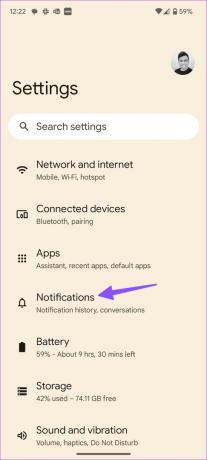
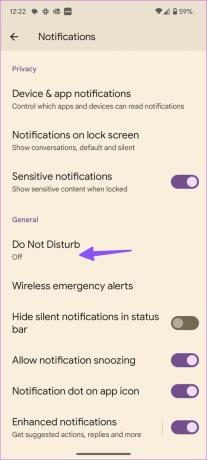
ขั้นตอนที่ 3: เลือกแอพภายใต้ 'สิ่งที่สามารถขัดจังหวะห้ามรบกวน'

ขั้นตอนที่ 4: แตะแอพ แอพ แล้วเลือกข้อความจากเมนูต่อไปนี้

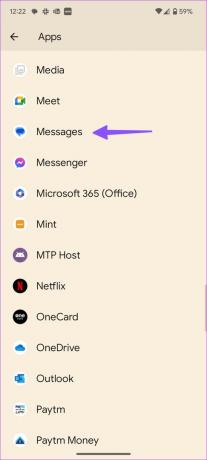
คุณจะยังคงได้รับการแจ้งเตือนจากข้อความระหว่าง DND
3. ตรวจสอบสิทธิ์การแจ้งเตือน
หากคุณปฏิเสธการอนุญาตการแจ้งเตือนสำหรับแอป Messages ให้ย้อนกลับการดำเนินการเพื่อเริ่มรับการแจ้งเตือน
ขั้นตอนที่ 1: กดค้างที่แอพ Messages แล้วเปิดเมนูข้อมูลแอพ

ขั้นตอนที่ 2: เลือกการแจ้งเตือนและเปิดใช้งานสำหรับทุกหมวดหมู่

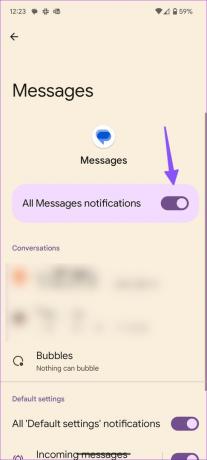
4. ปิดโหมดประหยัดแบตเตอรี่
โหมดประหยัดแบตเตอรี่ที่ใช้งานอยู่อาจส่งผลต่อการแจ้งเตือนข้อความบน Android ได้เวลาปิดโหมดประหยัดแบตเตอรี่บน Android แล้ว
ขั้นตอนที่ 1: เปิดแอปการตั้งค่าแล้วเลื่อนลงไปแตะแบตเตอรี่

ขั้นตอนที่ 2: เลือกโหมดประหยัดแบตเตอรี่และปิดสวิตช์ข้าง "ใช้โหมดประหยัดแบตเตอรี่"


5. ลบข้อความออกจากโหมดโฟกัส
คุณเปิดใช้งานข้อความในโหมดโฟกัสบน Android หรือไม่ การแจ้งเตือนข้อความจะไม่ทำงานในโหมดโฟกัส
ขั้นตอนที่ 1: เปิดแอปการตั้งค่าบน Android แล้วเลื่อนลงไปแตะที่ "ไลฟ์สไตล์ดิจิทัลและการควบคุมโดยผู้ปกครอง"
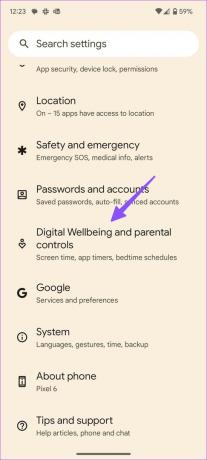
ขั้นตอนที่ 2: เลือก 'โหมดโฟกัส'
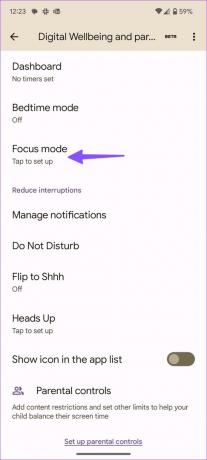
ขั้นตอนที่ 3: คุณสามารถลบข้อความจากมันหรือปิดใช้งานโฟกัส

6. บังคับให้หยุดข้อความ
หากแอป Messages กำลังทำงาน ให้บังคับหยุดแอปแล้วลองใหม่อีกครั้ง
ขั้นตอนที่ 1: กดค้างที่ไอคอนแอป Messages แล้วเลือกไอคอนข้อมูลแอปเพื่อเปิดเมนูข้อมูลแอป
ขั้นตอนที่ 2: จากเมนูข้อมูลแอป ให้แตะ 'บังคับหยุด' แล้วเปิดแอปอีกครั้ง
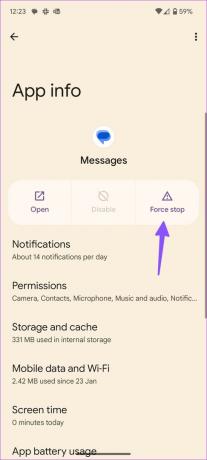
7. ลบแอพส่งข้อความของบุคคลที่สาม
แอพส่งข้อความของบุคคลที่สามอาจรบกวนแอพ Messages เริ่มต้นบน Android คุณต้องค้นหาและนำแอปดังกล่าวออกจากโทรศัพท์ Android ของคุณ
ขั้นตอนที่ 1: กดค้างที่แอพส่งข้อความของบุคคลที่สามแล้วเปิดเมนูข้อมูลแอพ
ขั้นตอนที่ 2: เลือกถอนการติดตั้งและยืนยันการตัดสินใจของคุณ

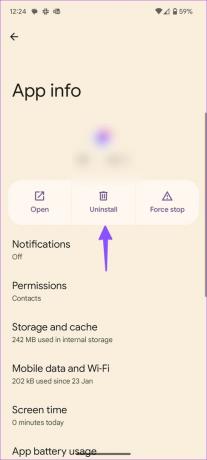
8. เปิดใช้งานการแจ้งเตือนฟอง
คุณกำลังเผชิญหน้า ปัญหาเกี่ยวกับการแจ้งเตือนฟองใน Messages? คุณต้องเปิดใช้งานการอนุญาตโดยใช้ขั้นตอนด้านล่าง
ขั้นตอนที่ 1: เปิดการแจ้งเตือนในข้อมูลข้อความ (ตรวจสอบขั้นตอนด้านบน)
ขั้นตอนที่ 2: เลือก Bubbles แล้วแตะ 'การสนทนาทั้งหมดสามารถฟองได้'
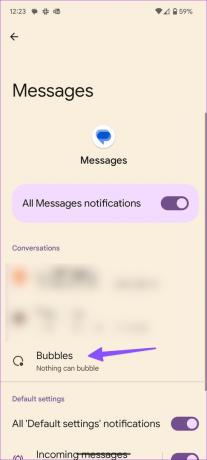

9. ปิดใช้งานโหมดเวลาเข้านอน
โหมดเวลาเข้านอนที่ใช้งานอยู่จะเปิดใช้งาน DND บนโทรศัพท์ Android ของคุณเพื่อการนอนหลับที่สงบสุข คุณต้องปิดเพื่อแก้ไขปัญหาการแจ้งเตือนข้อความไม่ทำงาน
ขั้นตอนที่ 1: เปิดแอปการตั้งค่าบนโทรศัพท์ Android ของคุณแล้วเลื่อนลงไปแตะที่ "ไลฟ์สไตล์ดิจิทัลและการควบคุมโดยผู้ปกครอง"
ขั้นตอนที่ 2: เลือกโหมดเวลาเข้านอนแล้วปิด


10. ล้างแคชข้อความ
แคชข้อความเสียหายอาจเป็นตัวการใหญ่ที่สุดที่อยู่เบื้องหลังการแจ้งเตือนที่ไม่ทำงาน มาล้างแคชและลองรับการแจ้งเตือนตามเวลาจริงกัน
ขั้นตอนที่ 1: กดไอคอนแอป Messages ค้างไว้เพื่อแสดงเมนูข้อมูลแอป และกดที่ไอคอน 'i' เพื่อเปิดเมนูข้อมูลแอป
ขั้นตอนที่ 2: เลือก 'ที่เก็บข้อมูลและแคช' แล้วแตะ 'ล้างแคช'


11. ถอนการติดตั้งการอัปเดตข้อความ
การอัปเดตข้อความล่าสุดอาจทำให้ฟังก์ชันแอปยุ่งเหยิง คุณสามารถเปลี่ยนกลับเป็นเวอร์ชันเสถียรได้โดยใช้ขั้นตอนด้านล่าง
ขั้นตอนที่ 1: กดไอคอนแอป Messages ค้างไว้เพื่อแสดงเมนูข้อมูลแอป และกดที่ไอคอน 'i' เพื่อเปิดเมนูข้อมูลแอป
ขั้นตอนที่ 2: แตะเมนูสามจุดในแนวตั้งแล้วเลือกถอนการติดตั้งการอัปเดต

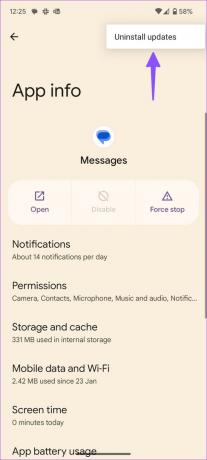
12. อัปเดตข้อความ
Google อัปเดตแอป Messages เป็นประจำด้วยฟีเจอร์ใหม่และการแก้ไขข้อบกพร่อง คุณจะต้องอัปเดต Messages เป็นเวอร์ชันล่าสุดจาก Play Store และแก้ไขปัญหาการแจ้งเตือนไม่ทำงาน
ดาวน์โหลดแอพข้อความ
13. อัปเดตระบบปฏิบัติการ Android
ซอฟต์แวร์ระบบที่ล้าสมัยอาจเป็นปัจจัยหลักที่อยู่เบื้องหลังปัญหาการแจ้งเตือนข้อความไม่ทำงาน นี่คือวิธีที่คุณสามารถอัปเดตระบบ Android
ขั้นตอนที่ 1: เปิดแอปการตั้งค่าบน Android แล้วเลื่อนลงไปแตะระบบ
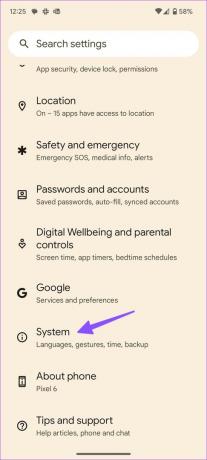
ขั้นตอนที่ 2: เลือกการอัปเดตระบบและติดตั้งระบบปฏิบัติการที่ค้างอยู่ในโทรศัพท์ของคุณ

รับข้อความแบบเรียลไทม์บน Android
เมื่อเทคนิคไม่ได้ผล ก็ถึงเวลารีเซ็ตโทรศัพท์ Android ของคุณและตั้งค่าใหม่ตั้งแต่ต้น หากปัญหายังคงอยู่ ให้นำโทรศัพท์ของคุณไปที่ศูนย์บริการที่ใกล้ที่สุดเพื่อให้ผู้เชี่ยวชาญตรวจสอบ
ปรับปรุงล่าสุดเมื่อวันที่ 20 กุมภาพันธ์ 2566
บทความข้างต้นอาจมีลิงค์พันธมิตรซึ่งช่วยสนับสนุน Guiding Tech อย่างไรก็ตาม ไม่มีผลกับความสมบูรณ์ของกองบรรณาธิการของเรา เนื้อหายังคงเป็นกลางและเป็นของแท้
เขียนโดย
ปาร์ธ ชาห์
ก่อนหน้านี้ Parth เคยทำงานที่ EOTO.tech ซึ่งครอบคลุมข่าวเทคโนโลยี ปัจจุบันเขาทำงานอิสระที่ Guiding Tech โดยเขียนเกี่ยวกับการเปรียบเทียบแอป บทช่วยสอน คำแนะนำและคำแนะนำเกี่ยวกับซอฟต์แวร์ และการเจาะลึกในแพลตฟอร์ม iOS, Android, macOS และ Windows



